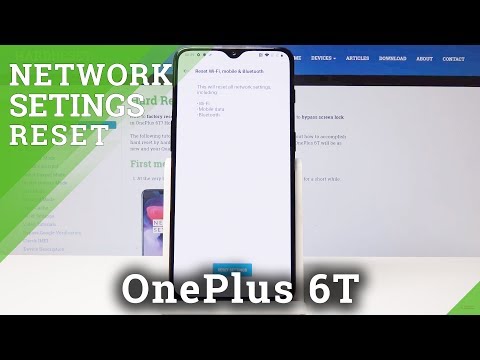
OnePlus 6T'yi T-Mobile'den satın aldıysanız veya kilidi açsanız da, bu kılavuz size OnePlus 6T APN ayarlarını nasıl değiştireceğinizi gösterecektir. Telefonunuzu farklı taşıyıcılarda kullanmak için değiştirmeniz gereken ayarlar.
APN, “Erişim Noktası Adı” anlamına gelir ve esasen taşıyıcı ağlara açılan bir kapıdır. Telefonunuza AT&T, T-Mobile, Verizon ve diğerleri ile iletişim kurmak için gerekli bilgileri verir. Bu şekilde 4G LTE'ye sahip olacaksınız veya metin ve resimli mesajlar gönderebileceksiniz.
Bazı cihazlarda veya şebekelerde, bir SIM kart taktığınızda bu ayarlar otomatik olarak değişir. Ancak, bazen işe yaramaz. Öyleyse, APN ayarlarını kendiniz bulmanız ve el ile yapılandırmanız gerekir. Ancak o zaman OnePlus 6T'yi aldığınız yerden başka bir taşıyıcıda kullanabileceksiniz.

OnePlus 6T APN Ayarlarını Değiştirme
Ayarlarda doğru menüyü bulma adımları, farklı telefonlara göre değişiklik gösterir, ancak 6T'daki Android 9 Pie hisse senedi fiyatları oldukça kolay olacaktır.
Talimatlar
- Giriş ekranındanAyarlar (bildirim çubuğunu aşağı çekin ve dişli şeklindeki vuruşlara basınAyarlar buton)
- Şimdi, üzerine dokunun SIM ve Ağ Ayarları
- SeçmekMobil ağ, sonra üzerine dokunun SIM 1 veya SIM 2
- Sonra seçinErişim noktası adları(taşıyıcı bilgilerinizi girdiğiniz yer burasıdır)
- Listeleniyorsa operatörünüz için APN bilgisini seçin. Mevcut değilse, simgesine dokunun. EKLE veya +
- Girişyeni APN ayarları tercih ettiğiniz taşıyıcı tarafından sağlanan
APN ayarlarınızı sıfırlamak içinMenü (3 nokta) simgesine dokunun ve daha sonraVarsayılana sıfırla.
Herhangi bir APN bilgisi gösterilmezse, manuel olarak girmeniz gerekir. Bir SIM kartı telefona takıp yeniden başlatırsanız, telefonun ihtiyaç duyduğu APN ayarlarını otomatik olarak çekmesi gerekir. Önce bunu dene. Aksi takdirde, simgesine dokunun.EKLEMEK Başlamak için üst köşedeki düğmesine basın.
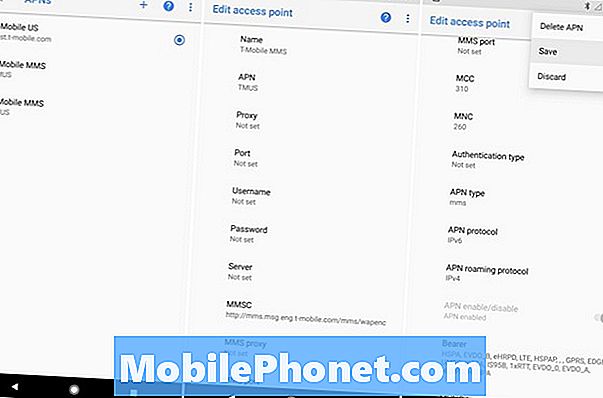
Ad, vekil, mmsc, port ve protokol gibi çok garip şeyler göreceksiniz. Kafa karıştırıcı geliyor, ancak ne anlama geldiklerini bilmenize gerek yok. Bilmeniz gereken tek şey, her bir kategoriye hangi değerleri veya kelimeleri koymak olduğunu. Bu bilgileri operatörünüzden veya hızlı bir Google aramasından alabilirsiniz.
Yukarıda gördüğünüz gibi, ADD'ye basın ve T-Mobile’ın APN ayarları için gerekli bilgileri eklemeye başladım. Gerekli tüm metin satırlarını girin, "ayarlanmadı" yazan yere atlayın, sonra en üstteki üç noktayı seçin ve simgesine dokunun.Kayıt etmek. Zaten orada olanları düzenleyebilir veya kendinizinkini girebilirsiniz.
Artık OnePlus 6T'niz T-Mobile hücre kuleleriyle iletişim kurabilir ve tam 4G LTE, HDVoice elde edersiniz ve resimli mesajlar gönderilir. Ya da, bu sıkıntıyı önlemek için telefonu T-Mobile'den satın alın. Burada Verizon ve AT&T için APN ayarlarını burada bulabilirsiniz.
Bir hatırlatıcı olarak, APN detaylarını gördüğünüz yerde gördüğünüz gibi bölümleri doldurun (veya boş bırakın). Bir satır boşsa veya “ayarlanmadı” diyorsa, onu bu şekilde bırakın. Girmeniz gerekenden daha fazlasını girmeyin.
T-Mobile APN Ayarları (Yukarıdaki talimatları kullanarak giriş yapın)
OP6T'yi alan birçok kişi muhtemelen T-Mobile'da kullanacağından, bunlar için en yeni APN ayarları.
- Adı: T-Mobile ABD LTE
- APN: fast.t-mobile.com
- vekil:
- Liman:
- Kullanıcı adı:
- Parola:
- Sunucu:
- MMSC:https://mms.msg.eng.t-mobile.com/mms/wapenc
- MMS proxy'si:
- MMS portu:
- MMS protokolü: WAP 2.0
- MM: 310
- MNC: 260
- Kimlik Doğrulama Türü:
- APN türü:
VEYA İnternet + MMS - APN protokolü:IPv4 / IPv6
- APN dolaşım protokolü: IPv4
- APN'yi etkinleştir / devre dışı bırak:
- Taşıyıcı:belirtilmemiş
- muslukDAHA > Kayıt etmek
Fast.t-mobile.com yazdığı yer çok önemli bir çizgi. Eski bir APN ayarı kullanıyorsanız ve “hızlı” demiyorsa yavaş 3G internet hızları elde edersiniz. Her şeyi aynen yukarıda gösterildiği gibi takip edin.
İşiniz bittiğinde ve kaydet düğmesine tıkladığınızda, hepimiz hazırız. Sahiplerin telefonu yeniden başlatmasını ve ardından APN ayarlarına geri dönmenizi ve girdiğiniz değerlerin sabit olduğundan emin olmanızı öneririz. Değilse, tekrar deneyin ve kaydetme düğmesine tıkladığınızdan emin olun.
Her şeyin çalıştığından emin olmak için kısa bir mesaj gönderin, telefon görüşmesi yapın veya web’de gezinmeyi deneyin. Olmazsa, hataları kontrol edip tekrar deneyin. Kullanıcılar ayrıca APN ayarlarının doğru olduğunu onaylamak için tercih ettikleri taşıyıcıyı arayabilirler. Veya telefonu bir T-Mobile mağazasına götürün, onlar sizin için yapar.


